[PR]
【楽天市場】☆iphone売れ筋ランキング

 【YAHOO!!ショッピング】ケース3g/3gs☆
【YAHOO!!ショッピング】ケース3g/3gs☆ iphone4
iphone4
☆こちらも応援お願いしまっす!!⇒人気ブログランキング
×
[PR]上記の広告は3ヶ月以上新規記事投稿のないブログに表示されています。新しい記事を書く事で広告が消えます。
categories SB
【楽天市場】☆iphone売れ筋ランキング

 【YAHOO!!ショッピング】ケース3g/3gs☆
【YAHOO!!ショッピング】ケース3g/3gs☆ iphone4
iphone4
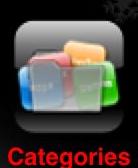
以前から使っているcategories SBです。
SBをインストールすると同時にcategoriesもインストールされます。2つの違いは・・・分かりません。
さて、なぜ使っているかというと、どんなに壁紙をかっこよくしても、子供の壁紙にしてもアイコンが邪魔だということ。
それだけです。でもなめちゃぁいけません。
数個のカテゴリーに分けてアイコンを出し入れする使いかたは慣れるまでちょっと面倒な気がしますがなれたらやめられませんよ!是非オススメします。
導入はカンタン。Cydiaから"categories SB"をインストールするだけ。
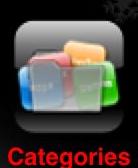
アイコンが追加されます。
デフォルトで入っているアイコンだけでは寂しいので、
"Categories v1 Icons"
"Vista Categories"
くらいは入れておいてもいいでしょう。
さぁまずはカテゴリーを作成しましょう。
①起動させたら一番上の"Manage Folders"をタップ。
②右上のEDITを押し、Addを押す。
③作成したいカテゴリーのタイトルを入れましょう。入力したらAddを押す。
④このカテゴリーのアイコンを選びます。(後から変えられるのでとりあえず・・・)
⑤作成されました。やり直したい場合はEditを押した状態の時に選択すると再度編集できます。
※上記①~⑤の作業をカテゴリーの分だけ繰り返します。
カテゴリーを作り終わったらいよいよカテゴリーフォルダに振り分けます。
①最初から起動させ、一番上の"Manage Folders"をタップ。
②作ったフォルダを選択します。ずらっと並んだアプリアイコンから入れるものを選択していきます。
③完了しましたら左上のDoneで作成完了です。
④ホームに戻り、カテゴリーアイコンの位置を移動させ整理する。(DockでもOK)
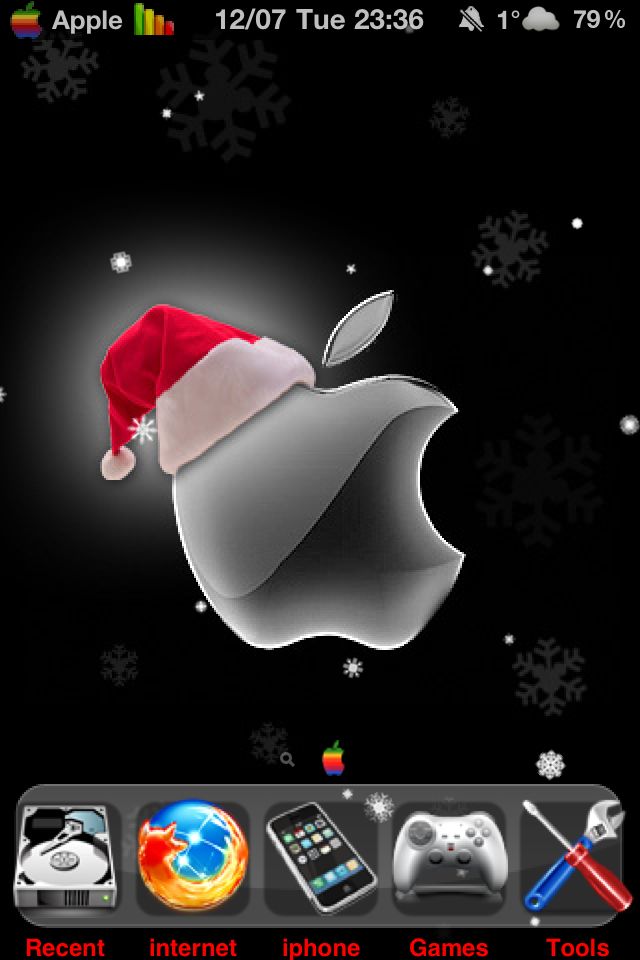
私は全てDockエリアに置いています。
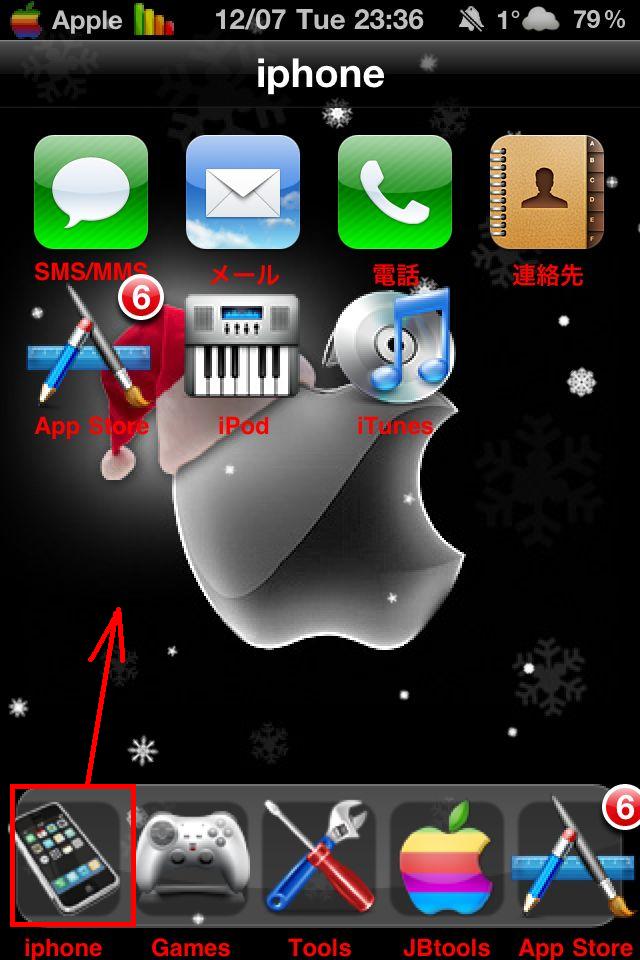
iphoneというカテゴリーを選択しました。
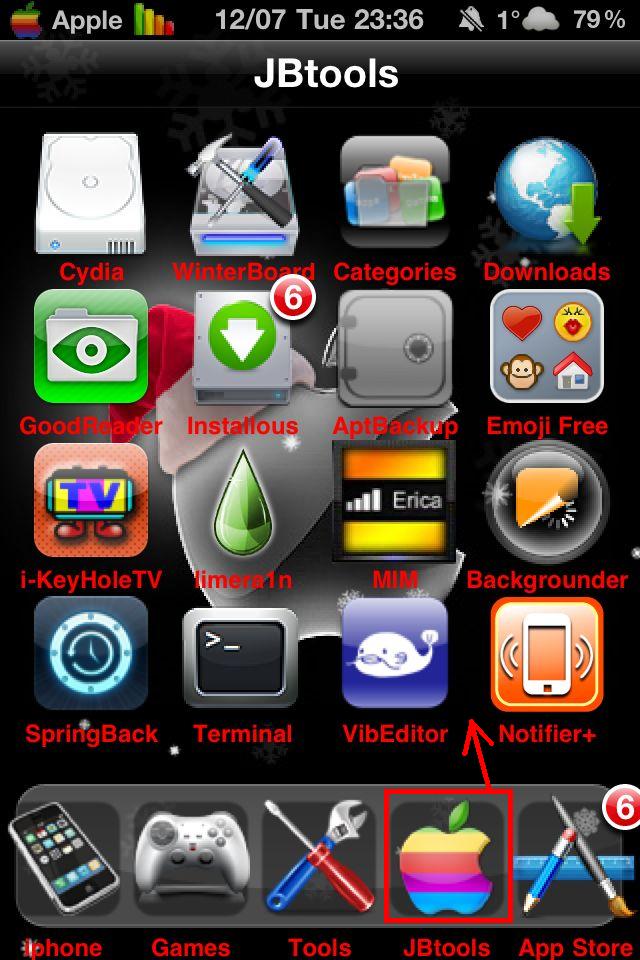
脱獄ツールはJBtoolsを名づけました。
今日のポイント!!
※iconoclasmなどでカテゴリー内を5行にも可能。(私はやってない)
※appstoreだけはHidden Iconsの項目でオンにしておく。これをやらないとインストール時即落ちします。
なのでappstoreは出しておきます。
※カテゴリー名を"Recent"と名づけたカテゴリを作成しておくと、最近使ったアプリが追加されていくので大変便利です。
なぁんだ、Dockに全部入らないじゃん・・・
という方必見!
※Dockが5個で足りない方は"infinidock"いかがでしょうか。
(Dockが1ページ10個まで置ける(変更も可能)、それに加え、横スクロール可能になり大変便利です。)
これがあればDockだけで十分ですね。
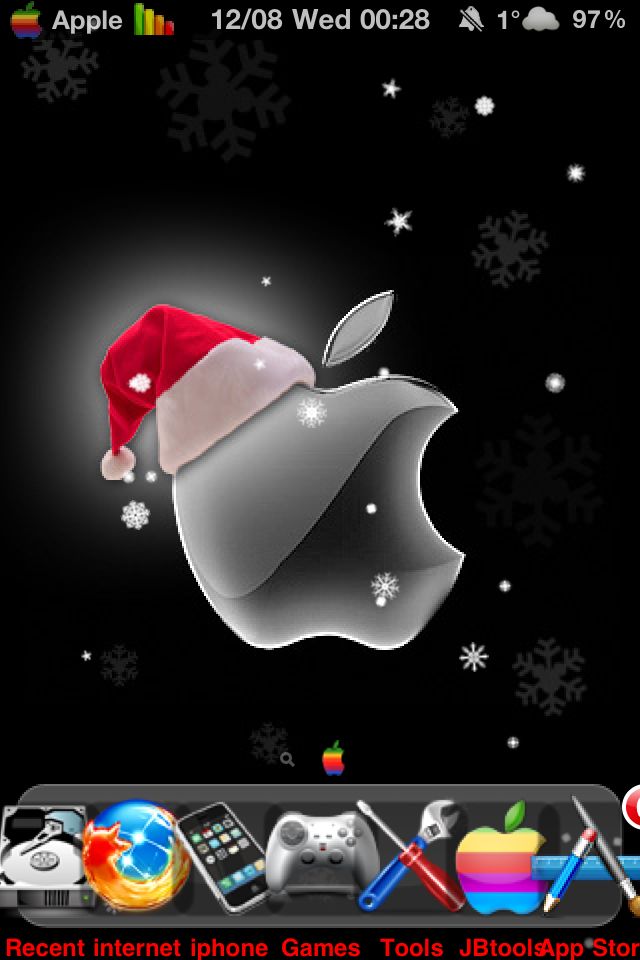
これは7個バージョンです、せまい。1ページ5個にしてスクロールのほうがいいですね。
カスタマイズってきりがないですね~。(それに比例して時間もないですが^^)
不明点がありましたらコメントでどうぞ。
以前から使っているcategories SBです。
SBをインストールすると同時にcategoriesもインストールされます。2つの違いは・・・分かりません。
さて、なぜ使っているかというと、どんなに壁紙をかっこよくしても、子供の壁紙にしてもアイコンが邪魔だということ。
それだけです。でもなめちゃぁいけません。
数個のカテゴリーに分けてアイコンを出し入れする使いかたは慣れるまでちょっと面倒な気がしますがなれたらやめられませんよ!是非オススメします。
導入はカンタン。Cydiaから"categories SB"をインストールするだけ。
アイコンが追加されます。
デフォルトで入っているアイコンだけでは寂しいので、
"Categories v1 Icons"
"Vista Categories"
くらいは入れておいてもいいでしょう。
さぁまずはカテゴリーを作成しましょう。
①起動させたら一番上の"Manage Folders"をタップ。
②右上のEDITを押し、Addを押す。
③作成したいカテゴリーのタイトルを入れましょう。入力したらAddを押す。
④このカテゴリーのアイコンを選びます。(後から変えられるのでとりあえず・・・)
⑤作成されました。やり直したい場合はEditを押した状態の時に選択すると再度編集できます。
※上記①~⑤の作業をカテゴリーの分だけ繰り返します。
カテゴリーを作り終わったらいよいよカテゴリーフォルダに振り分けます。
①最初から起動させ、一番上の"Manage Folders"をタップ。
②作ったフォルダを選択します。ずらっと並んだアプリアイコンから入れるものを選択していきます。
③完了しましたら左上のDoneで作成完了です。
④ホームに戻り、カテゴリーアイコンの位置を移動させ整理する。(DockでもOK)
私は全てDockエリアに置いています。
iphoneというカテゴリーを選択しました。
脱獄ツールはJBtoolsを名づけました。
今日のポイント!!
※iconoclasmなどでカテゴリー内を5行にも可能。(私はやってない)
※appstoreだけはHidden Iconsの項目でオンにしておく。これをやらないとインストール時即落ちします。
なのでappstoreは出しておきます。
※カテゴリー名を"Recent"と名づけたカテゴリを作成しておくと、最近使ったアプリが追加されていくので大変便利です。
なぁんだ、Dockに全部入らないじゃん・・・
という方必見!
※Dockが5個で足りない方は"infinidock"いかがでしょうか。
(Dockが1ページ10個まで置ける(変更も可能)、それに加え、横スクロール可能になり大変便利です。)
これがあればDockだけで十分ですね。
これは7個バージョンです、せまい。1ページ5個にしてスクロールのほうがいいですね。
カスタマイズってきりがないですね~。(それに比例して時間もないですが^^)
不明点がありましたらコメントでどうぞ。
PR
☆こちらも応援お願いしまっす!!⇒人気ブログランキング
とても便利なアプリですね
かなり使えます‼
紹介ありがとうございました
管理主さんのリンゴにサンタの帽子がかぶせてある壁紙がとてもかわいいんで、つかってみたいんですが、もしよかったらUPしてもらえませんか。
まもる様
コメントありがとうございます。
UPしておきますね。
おまけに雪のウィジェットも置いておきます。
この壁紙にあわせて使うと最高です。
壁紙⇒ダウンロード(zip)
雪(Let It Snow widget)⇒ダウンロード(zip)
UPしておきますね。
おまけに雪のウィジェットも置いておきます。
この壁紙にあわせて使うと最高です。
壁紙⇒ダウンロード(zip)
雪(Let It Snow widget)⇒ダウンロード(zip)
ごめんなさい、解決できました。
適当にウィンターボードのテーマをとって、壁紙を頂いたものに変えて、適応させたら、雪が降りました泣
どうもテーマを利用していれば、できそうです
何回もコメントしてごめんなさい
雪降り具合最高でした笑
まもる様
満足いただけて嬉しいです。
雪(Let It Snow widget)を入れたのですが雪が降りません(><)
何が原因だとおもいますか・
www99www様
壁紙はなにになってますか?
ノーマルのままだと降りません。
何か壁紙だけでもいいですのでwinterboradで適用してください。
多分原因はそこだと推測します。
ノーマルのままだと降りません。
何か壁紙だけでもいいですのでwinterboradで適用してください。
多分原因はそこだと推測します。
すみません
まずPCから
winterboradに
zipファイルの入れ方が
わからないのですが
どうすればいいですか?
masa1203様
zipは解凍します。
iFunBoxなどを使ってiphoneの中のLibrary/Themesに入れます。
iFunBoxなどを使ってiphoneの中のLibrary/Themesに入れます。
- トラックバックURLはこちら














